文字样式设置:AutoCAD中应优先考虑*.shx即AutoCAD的专用字体(SHX字体),下图是符合国标文字样式。
(中国国家标准汉字是长仿宋体)

尺寸样式的设置:第一步设置公共参数,第二步分别设置各子样式的参数。
第一步:设置公共参数(1~5)
1,新建GB样式,在“直线和箭头”卡片上设置尺寸线、尺寸界线等参数如图。
图中起点偏移量为建筑图的标准,如果是机械图,可以按默认值不变。

2,选择尺寸文字样式

3,考虑标注比例因子 (一般不选择)
比例因子DIMSCALE取比例的倒数,如出图比例为1:50,DIMSCALE=50;如 出图比例为1:100,DIMSCALE=100……,这是在模型空间出图的情况。如果利用布局,则选择“按布局(图纸空间)缩放标注”,不必指定 DIMSCALE的值。
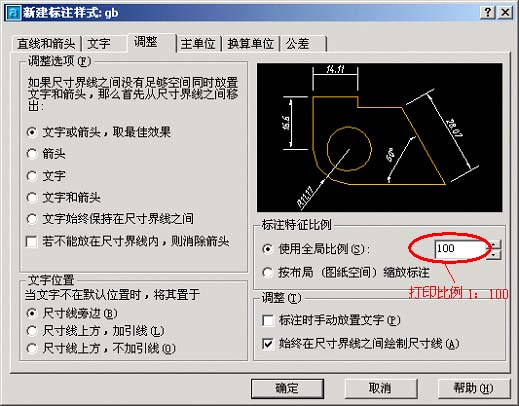
图4
4,单位可以是缺省值

5,公共参数设置完毕,点击“确定”,返回上一级对话框,看到新建的gb样式。CAD之家 www.cadzj.com
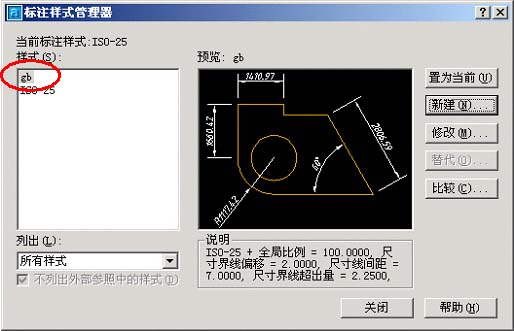
图6
第二步:分别设置各子样式(6~14):线性标注、直径标注、半径标注、角度标注
6,设置线性尺性标子样式 (机械类图纸不需 要设置线性尺寸标注样式)
紧接5继续“新建”,在“用于”下选择“线性标注”。

7,点击“继续”,为线性标注设置参数。
对于建筑图,只需修改箭头为建筑标记,同时将箭头大小的值改小一些。此处的值为斜线的水平投 影长度,国标要求斜线长2~3mm。
其他所有参数均按公共参数设置,如果为机械图,箭头及其大小也不必改。

8,点击确定,看到gb样式下的线性标注子样式。
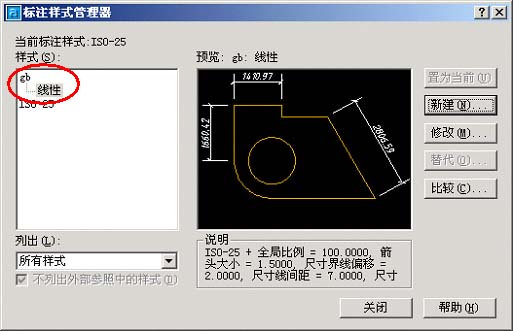
9,设置直径标注子样式。
紧接8继续“新建”,在“用于”下选择“直径标注”,点击“继续”,为直径标注设置参数。先 将文字对齐方式选为“ISO标准”,这样可以使直径尺寸成水平标注(这只是一种习惯)。#p#分页标题#e#
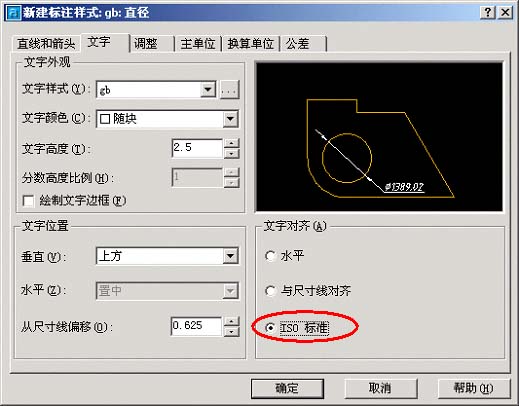
10,对直径标注的文字及箭头位置作调整。

11,点击“确定”完成gb样式下的直径标注子样式。

12,半径标注子样式与直径标注的设置完全相同。
注:即使是建筑图,其直径、半径、角度尺寸仍用箭头。半径标注子样式与直径标注的设置完全相 同。
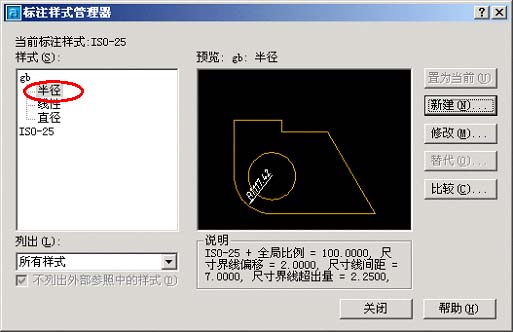
13, 设置角度标注子样式。
角度标注国标要求文字水平注写。
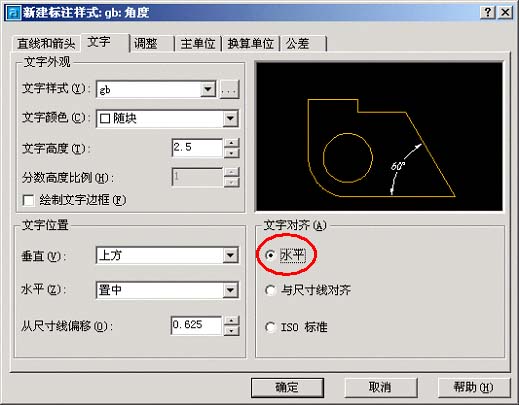
14,OK,符合国标的尺寸标主样式设置完毕,将gb样式置为当前样式即大功告成。
是不是有些麻烦,没关系,将设置好的样式保存与自己的样图中。
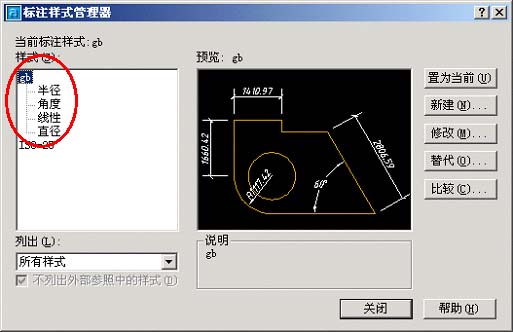
以下是文字详解:
以下介绍标注样式修改的各选项卡:
一、线和箭头:
标注样式分为三个部分,即标注线、延伸线及标注文本。这三个部分都可以分别设置其颜色,另外标注线、延伸线还可分别设置它们的线宽。在实际应用中, 最好是将它们的颜色设置为随层,线宽也设置为随层。在些人喜欢将其设置为某一种颜色(如绿色),说这样可以不必转换图层就可以标注出不同于当前对象颜色的 标注尺寸,然而却不便于管理,因为你所有的标注对象颁布在不同的图层中(虽然颜色相同),当你需要将标注隐藏起来的时候你就不知用什么方法去处理。如果使 用的是随块,则当你将带有该标注对象的图形作为图块插入其它图形时(未炸开),标注对象将会跟随图层所在图层的颜色显示,而不是标注对象所在图层的颜色显 示。
标注线的延伸量的是当箭头样式使用的是斜杠线时(建筑上最常用)标注线向外的伸出量,由于机械制图一般采用的是箭头,所以些项无效。
基线间距指的是在基线标注时,两标注对象标注线间的垂直距离,注意该设置只在基线标注时有效,而在手工标注时两标注线的距离是手工进行而不受限制。 设置值一般为8。
标注线的抑制则为不显示,可以不显示标注线的前半段或后半段,或者都不显示(可以比较少见),该项主要是针对不同的标注对象而进行局部修改,在标注 型式的设置时一般都保留而不抑制。 延伸线与标注线的延伸量即是延伸线超出标注线的长度。在机械制图中,一般设置为2。
延伸线与标注点的偏移量指的是当指定标注点时,延伸线起点与该点的距离,如果人指定了一段偏移量,则会看到延伸线不是开始于标注点,而是在标注点之 外出现。一般此值为0,则没有偏移量。
延伸线的抑制与标注线的抑制道理一样,一般延伸线与标注线的抑制是配合同时使用,以产生半边的标注效果。
箭头的样式很多,实际的使用不多,对于机械制图,用得最多的是箭头,箭头大小为4,而在短距离的连续标注时,由于箭头太大,容纳不下,可调整为小圆 点(dot)。所以在此设置中使用的是箭头,大小为4。至于小圆点只是针对特殊的要求进行局部调整(可采用本站提供的箭头修改程序,具体见“工具下载”中 的“程序下载”)。
中心点标记指的是在进行直径和半径标注时的圆心标记,一般不采用,而对于部分小半径可局部修改为十字叉线。
二、文本
文本指的是标注文本(以前版本称为注解),你可以选择文本的字型、颜色、文本高度以及文本的位置等。
字型一般采用默认的standard就可以,因为标注文本与一般文本一样,没有什么特殊要求。
#p#分页标题#e#文本高度一般设置为3.5。
小数部分高度一般用于其他单位制,在机械制图的十进制中,该项无效。
文本的垂直位置一般为上侧,对于角度标注也可设置为中心(此时标注线断开)。
水平位置一般为对中,标注后再根据实际情况进行调整。
与标注线的偏移距离指的是文本底部与标注线的距离,设置为1。
文本的对齐方式有三种:水平、对齐标注线、ISO标准。ISO标准指的是文本在延伸线之间时平行于标注线,而文本在延伸线外时为水平。对于半径、直 径标注采用的是“ISO标准”,而其它的标注则采用“对齐标注线”。
三、对齐:
对齐指的是标注的排列方式。 对于文本及箭头的排列,主要发生在标注距离小而不能同时容纳文本格箭头在两延伸线之间时,首先移到延伸线之外的对象。在选项中,一般选择的为第一项,即自 动调整文本和箭头,使用该项时,箭头总是首先移至线外,当你将文本移到线外时,如果线间能容纳箭头,则箭头会自动移至线内。而直径标注,不知是 AutoCAD的问题还是故意,在使用自动调整的时候,如果文本在线内时,直径标注只出现半边的箭头,而文本在线外时,才会出现两端的箭头,所以在直径标 注的设置中,此选项使用的是“文本和箭头”一起调整,这样才能使文本在线内时出现两端的箭头。
文本位置指的是当文本不是在其自动放置的位置上时(即在你填完标注后拖动标注文本),文本与标注线之间是怎样进行连接,一般使用的是置于标注线侧, 而当进行小尺寸的连续标注时,再进行局部的修改,将其更改为第二项“标注线外,使用引线”。
标注内容的比例是指文本的高度、箭头的大小等与尺寸有关的项按比例进行而显示出来。一般为“1”。 细致调整有以下两项:
标注时手动放置文本指的是在标注结束前还要确定文本的放置位置。一般不选。
始终绘制延伸线间的标注线。如果不选时,当箭头处于延伸线之外,则延伸线之间的标注线段不会绘出。所以该项应该选中。
四、主单位:
在主单位选项卡中分为线性标注(包括半径、直径、坐标)和角度标注。
单位格式即为单位制,对于机械制图,使用的是十进制(Decimal)。
精度一般保留小数点后两位(即0.00),这样,制图过程中如图绘制不准确或标注时捕捉不准时可以从标注的小数部分反映出来。
分数格式指的是分数的堆叠方式(上下堆叠或斜向堆叠),由于我们采用的单位制为十进制,所以此项无效。
小数点指的是小数点的样式,可以是逗号“,”或圆点“.”,在中国,还是用圆点好。
舍入规则指的是以所填数字为基数进行四舍五入,即舍入后的尺寸为基数的倍数。比如所填基数为0.25,如果实际尺寸为0.20,所显示出来的也是 0.25,如果实际尺寸为0.40,由于它较接近于0.25的倍数0.50,故而显示为0.50。在一般的机械制图中,由于采用了精度进行控制。抽以此项 填为0,即不采用舍入规则。
前缀和后缀是在标注尺寸的前或后增加一些字符,如直径符号“φ”,半径符号“R”或其它文字。
度量的比例因子指的是显示的尺寸文本与实际的尺寸的比例,由于有些图形必须缩小或放大以适应图框的大小,所以图形中的实际尺寸已不能代表零件的实际 尺寸,通过该项,你可以将图形中的尺寸乘以一个比例因子以与零件的实际尺寸相配。如果你所绘制的图形为2:1(放大一倍),那么你在比例因子项所填的比例 应该为0.5,而如果你所绘制的图形为1:2(缩小一倍),则比例因子应为2。通常情况下,如果图形为1:1,该比例因子为1。
只应用到布局标注中指的是该比例因子的设置只适用于图纸空间,对于模型空间无效。
零抑制(消零操作)即消除多余的零,一般前导的零不能省略,而小数点后的后继零可以省略。
角度标注的单位格式有多种可以选择,在机械制图中,你可以选择“十进制”或“度、分、秒”两种。精度保留小数点后两位或一位都可以。零的抑制与线性 标注相同。
五、换算单位
换算单位在机械制图中一般不采用,其中的选项大致与主单位中相同,不同的解释如下:
与主单位的倍数主要是针对不同的单位,如毫米和米,它们的倍数是1000,则可填入1000。
位置可选择换算单位位于主单位的下侧或者左侧。
六、公差
公差一般不在此处直接设置,因为不同的尺寸公差值都不同,只能进行个别的调整,但对于一些通用的选项还应该先设置好。
为了设置公差的一些通用格式,你首先应选择一种公差方法,比如选择上下差。然后就可以设置以下内容了。
精度一般为小数点后两位,对于金属加工的精密件,公差可设置到小数点后的三位或四位。 上标值和下标值不必填写。 高度比例设置为0.71(即标注文本为3.5高时,公差文本为2.5高)。
垂直位置为“下” 零抑制为“后继0”抑制。#p#分页标题#e#
设置完后把公差方法设置为“无”。这样就又取消了公差的使用。
对于实际尺寸增加公差及公差的修改,可采用本站提供的“塑料公差辅助标注”程序进行,该程序在工具下载中的程序下载可找到。
完成了以上六个选项卡的设置后,也就完成了标注样式设置。
对于半径、直径及角度等三种子标注样式可在原来的基础上进行设置:
半径标注:文本对齐方式为ISO。
直径标注:文本对齐方式为ISO;文本位置调整选项为文本与箭头同时移动。
角度标注:文本垂直位置为中心;文本对齐方式为水平。
相关文章
- 2021-09-08BIM技术丛书Revit软件应用系列Autodesk Revit族详解 [
- 2021-09-08全国专业技术人员计算机应用能力考试用书 AutoCAD2004
- 2021-09-08EXCEL在工作中的应用 制表、数据处理及宏应用PDF下载
- 2021-08-30从零开始AutoCAD 2014中文版机械制图基础培训教程 [李
- 2021-08-30从零开始AutoCAD 2014中文版建筑制图基础培训教程 [朱
- 2021-08-30电气CAD实例教程AutoCAD 2010中文版 [左昉 等编著] 20
- 2021-08-30电影风暴2:Maya影像实拍与三维合成攻略PDF下载
- 2021-08-30高等院校艺术设计案例教程中文版AutoCAD 建筑设计案例
- 2021-08-29环境艺术制图AutoCAD [徐幼光 编著] 2013年PDF下载
- 2021-08-29机械AutoCAD 项目教程 第3版 [缪希伟 主编] 2012年PDF